电脑在运行过程中,出现消息无声音提示可能会对用户体验造成一定困扰。尤其是在接收重要消息或系统通知时,声音的缺失会让人错失关键信息。如果你使用的是华为电...
2025-04-09 6 怎么办
电脑在使用过程中偶尔会出现无法正常关机的情况,这可能由软件冲突、系统错误、硬件问题或其他原因引起。无法关机不仅影响使用体验,严重时还可能造成数据丢失或硬件损坏。在这篇文章中,我们将详细探讨电脑关机不了时的应对措施以及如何正确地强制关机。
在尝试强制关机前,我们先了解常规的电脑关机流程,以排除简单原因导致的关机问题。
1.1正常操作关闭电脑
1.点击屏幕左下角的“开始”按钮。
2.选择菜单中的“电源”按钮。
3.在弹出的菜单选项中点击“关机”或“睡眠”。
1.2利用快捷键
1.同时按下键盘上的`Win`键和`X`键。
2.在弹出的菜单中选择“关机”或“重启”。
如果上述方法都无法使电脑关机,那可能是有更深层次的问题需要解决。
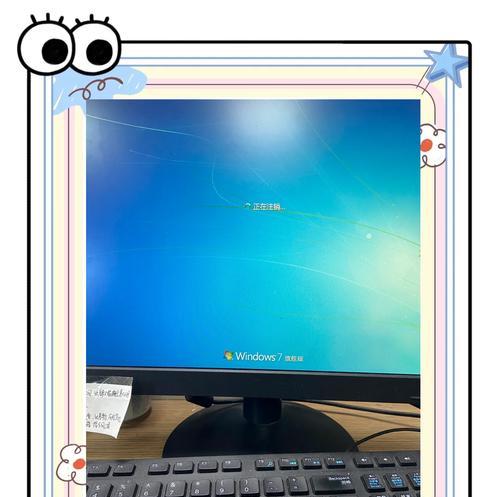
2.1安全模式下尝试关机
1.重启电脑,在启动过程中不断按`F8`键(不同电脑可能会有所不同)进入“高级启动选项”。
2.选择“安全模式”。
3.在安全模式下尝试关机,若正常关机则可能是非必要驱动或软件引起的问题。
2.2通过任务管理器结束进程
1.按下`Ctrl`+`Shift`+`Esc`打开任务管理器。
2.切换到“进程”标签页。
3.查找占用CPU或内存资源异常的进程,选择后点击右下角的“结束任务”按钮,然后尝试关机。
2.3系统文件检查
1.在“开始”菜单搜索框输入`cmd`。
2.右键点击“命令提示符”,选择“以管理员身份运行”。
3.输入`sfc/scannow`并按`Enter`键,等待系统文件检查工具修复系统文件。
2.4BIOS刷新或检查硬件
如果以上方法都无法解决问题,可能需要考虑BIOS设置不当或硬件故障。尝试进入BIOS检查配置,或咨询专业人士检查硬件问题。

在所有正常的关机方法都失败的情况下,我们才考虑使用强制关机的方法。
3.1针对Windows系统
1.长按电源键4秒钟或更长时间,直到电脑强制关机。
2.如果电脑重启,再次长按键,直到电脑完全关机。
3.2针对Mac系统
1.尝试使用`Command`+`Option`+`Control`+`电源按钮`组合键强制关机。
2.如果不奏效,按下电源按钮保持10秒钟以上,直至电脑关闭。
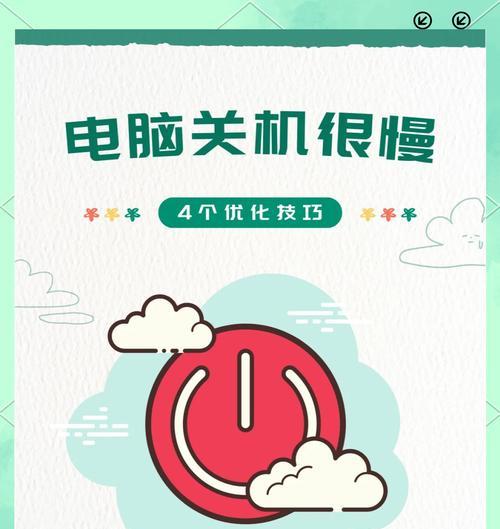
强制关机会中断所有正在进行的操作,可能会导致数据丢失或系统文件损坏。在强制关机后,请按以下步骤操作:
1.重启电脑,检查系统是否能够正常启动。
2.运行系统文件检查器重新检查系统文件。
3.如果问题依旧,请备份重要数据并考虑重装系统或寻求专业帮助。
为了避免未来再次出现无法关机的问题,可以采取以下几个建议:
定期更新操作系统和驱动程序。
使用杀毒软件定期进行系统扫描。
关闭不必要的启动项和后台运行程序。
学习使用系统还原点功能,以备不时之需。
通过上述的介绍,你应该掌握了对付电脑无法关机问题的多种方法,以及如何在必要时刻采取强制关机的操作。同时,我们也推荐做好预防措施,避免类似问题发生。希望这篇文章能够帮助你更高效安全地使用电脑。
标签: 怎么办
版权声明:本文内容由互联网用户自发贡献,该文观点仅代表作者本人。本站仅提供信息存储空间服务,不拥有所有权,不承担相关法律责任。如发现本站有涉嫌抄袭侵权/违法违规的内容, 请发送邮件至 3561739510@qq.com 举报,一经查实,本站将立刻删除。
相关文章

电脑在运行过程中,出现消息无声音提示可能会对用户体验造成一定困扰。尤其是在接收重要消息或系统通知时,声音的缺失会让人错失关键信息。如果你使用的是华为电...
2025-04-09 6 怎么办

当我们在处理办公文档、查看电子地图或在浏览网页时,经常会遇到一些图标文件,其中地球图标文件因其直观的表示和广泛的应用而受到青睐。然而,有时我们会遇到地...
2025-04-06 13 怎么办

电脑作为我们日常生活中不可或缺的工具,其稳定性和易用性对用户的工作效率有着重要影响。然而,在使用电脑时,用户可能会遇到一些令人头疼的问题,比如电脑关机...
2025-04-02 18 怎么办
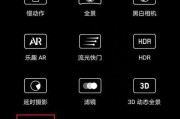
智能手机摄影已经成为现代生活中不可或缺的一部分,但不少用户在拍照时会遇到移动导致的虚化问题。在这样的情况下,如何调整手机摄影设置,以避免照片模糊,成为...
2025-04-01 16 怎么办

随着科技的不断进步,电脑几乎成为了我们日常生活和工作不可或缺的工具之一。但在使用电脑的过程中,我们可能会遇到各种各样的问题,“此电脑图标位置频繁变动”...
2025-04-01 17 怎么办

当我们在使用电脑时,偶尔会遭遇一些意外状况,比如电脑的粘滞键功能导致无法正常关机或重启。粘滞键是为那些有困难同时按下多个键的用户设计的功能,可在按下一...
2025-03-30 17 怎么办